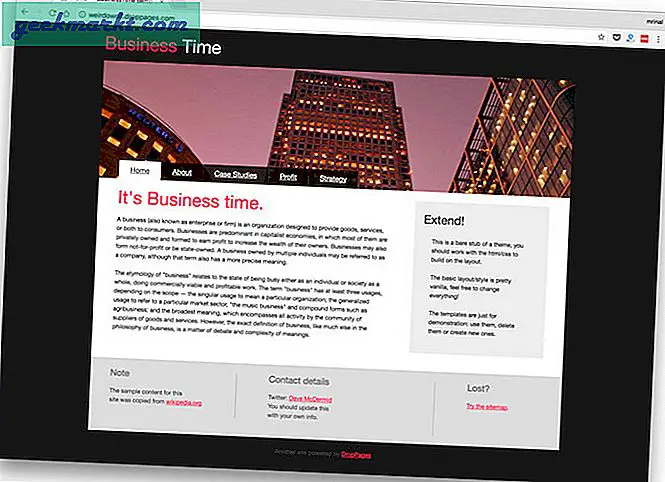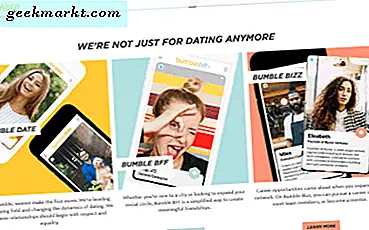Optagelse af gameplay på PS4 er lettere end nogen af de tidligere generationer af PlayStation-konsoller. Du kan blot trykke på en knap på controlleren for at begynde at optage dine yndlingsspil, men der er en fangst. Ikke alle spil giver dig mulighed for at optage på PS4 med henvisning til spoilere. En anden advarsel med den almindelige PS4 er, at den kun optager i 720p, i modsætning til PS4 Pro, som kan optages i 1080p indbygget. Hvis du sender dine gameplays online, men ikke har en PS4, vil du måske vide, hvordan du optager 1080p gameplays uden PS4 Pro. Lad os begynde.
Denne løsning kræver yderligere hardware, et Capture Card. Capture Card er med enkle ord en videooptagelsesenhed, der kan optage dit gameplay via HDMI-udgangen på din konsol. Det tager HDMI-output fra PS4 som input og ændrer signalet og sender det til computeren via et USB-kabel i 1080p. Hardwaren opskalerer automatisk optagelserne uden nogen større kvalitetsforskel. Redigering af en video i 720p vs 1080p gør en enorm forskel.
Optag 1080p optagelser uden PS4 Pro
Jeg vil være ærlig. Capture Cards er ikke billige og kan koste næsten $ 80 og gå så højt som $ 400. Jeg vil kun anbefale at købe et Capture Card, hvis du planlægger at bruge det regelmæssigt. Til optagelse af gameplay en gang imellem, ville den indfødte optagefunktion klare sig fint.
Jeg brugte AverMedia Live Gamer Portable Capture Card til at optage 1080p optagelser på PS4 Slim. På dette tidspunkt vil ethvert Capture Card, der hævder at optage i 1080p, fungere. Processen med at installere softwaren og optage gameplayet vil være ens for de fleste af fangstkortene derude.

For at komme i gang skal vi først installer softwaren på computeren. Gå til Capture Cards websted og vælg din Capture Card-model for at downloade softwaren. Du kan kontrollere modelnummeret på bagsiden af enheden, hjemmesiden giver dig også mulighed for at vælge din model ved at vise dig et billede.
Læs også: Sådan placeres et kodeord på PS4
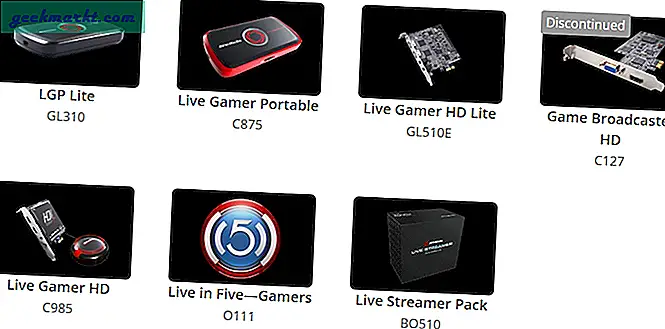
Når du har valgt din model, skal du installere Download Manager til dit system ved hjælp af linket på webstedet. Download Manager installerer firmwaren, driverne og alle de nødvendige applikationer, der kræves til optagelse af PS4-feedet.
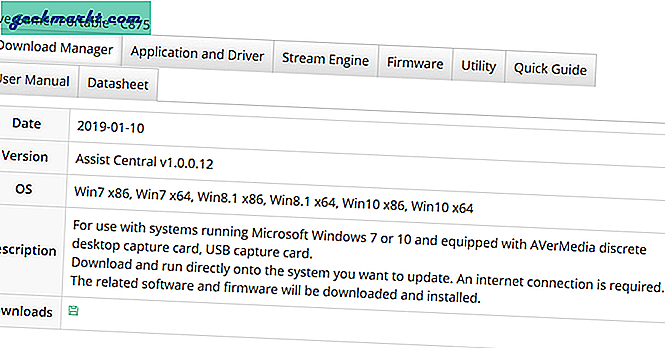
Download Manager registrerer og guider dig automatisk med installationsprocessen. Du bliver nødt til at downloade alle de krævede drivere, firmware og applikationer og derefter installere pakkerne på dit system.
Læs: Sådan tændes dit tv med PS4
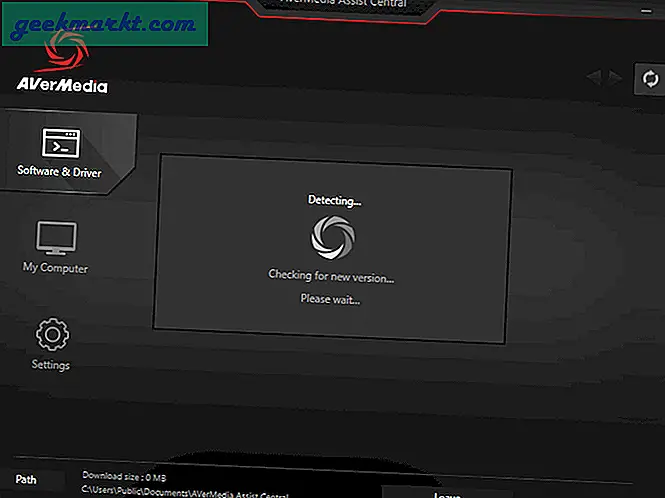
Når installationen af drivere og applikationer er afsluttet, skal du køre RECentral-applikationen og slutte Capture Card til din computer. Du kan start optagelsen ved at klikke på den store røde knap midt i vinduet. Før vi begynder at optage optagelserne, skal vi sikre os, at videoindstillingerne er i 1080p. Klik på Guiden for at åbne indstillingerne.
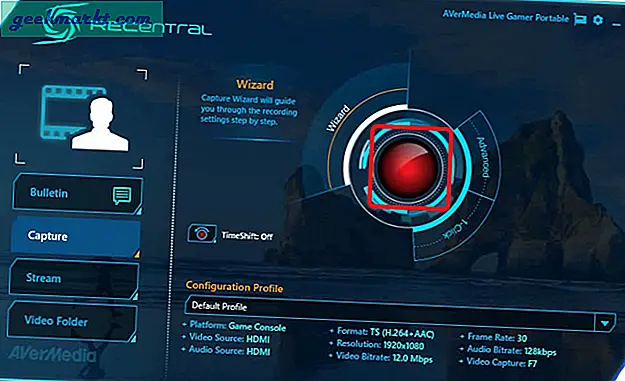
I installationsguiden kan du vælge videokilde, lydkilde, platform og videoindstillinger. Du kan også indstille genvejstaster til at starte optagelse med det samme med et tryk på en knap.
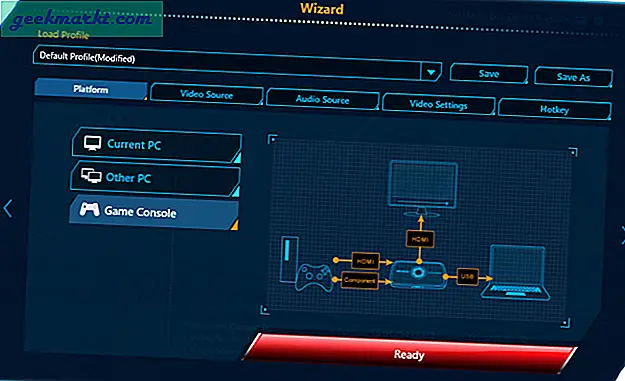
Klik på fanen Videoindstillinger, juster videoens opløsning og indstil det til 1920 × 1080. Klik på knappen 'Klar', og nu er vi klar til at optage videoen.
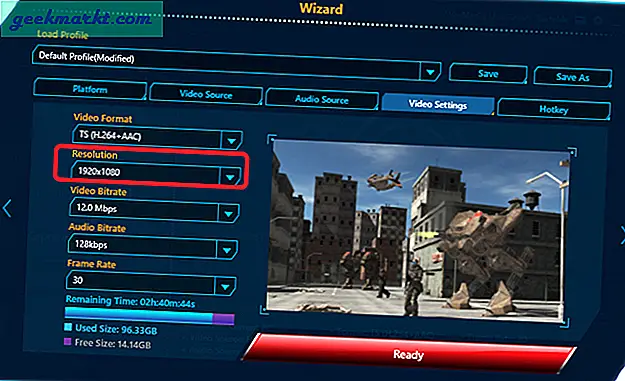
Efter at have trykket på den store røde knap, ville RECentral begynde at projicere PS4-skærmen til applikationsvinduet. Du kan begynde at optage gameplayet ved at klikke på den mindre røde knap i bunden af vinduet. Det kan få lidt forsinkelse i fremskrivningen, men rolig, når videoen er færdig med at blive optaget, den kommer så glat ud som den var på PS4. Hvis et spil kan slå 60FPS ud, ville dine optagede optagelser også have 60FPS, hvilket er imponerende.
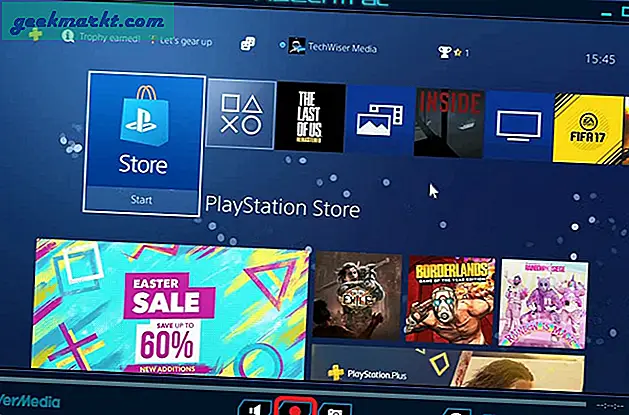
Du kan gemme videoen efter at du har trykket på stopknappen til videomappen. Tjek detaljerne i videofilen og rediger nemt klipene til din YouTube-kanal.
Læs også: Bedste PS4-spil til begyndere
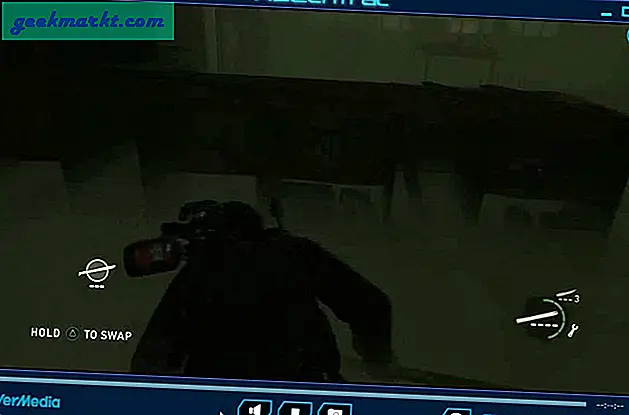
Optag 1080p uden PS4 Pro
Dette var en hurtig måde at optage 1080p uden PS4 Pro på. Jeg er enig i, at det involverer yderligere hardware for at gøre det, men fra nu af er det den eneste metode til at optage i Full HD. Du kan downloade et hvilket som helst af de populære Capture Cards fra Amazon, og de fungerer fint sammen med din PS4. Du kan kommentere nedenunder eller kontakte mig på Twitter, hvis du står over for et problem under optagelse af 1080p uden PS4 Pro.